CorelDRAW教程01章艺术创意.docx
《CorelDRAW教程01章艺术创意.docx》由会员分享,可在线阅读,更多相关《CorelDRAW教程01章艺术创意.docx(42页珍藏版)》请在冰点文库上搜索。
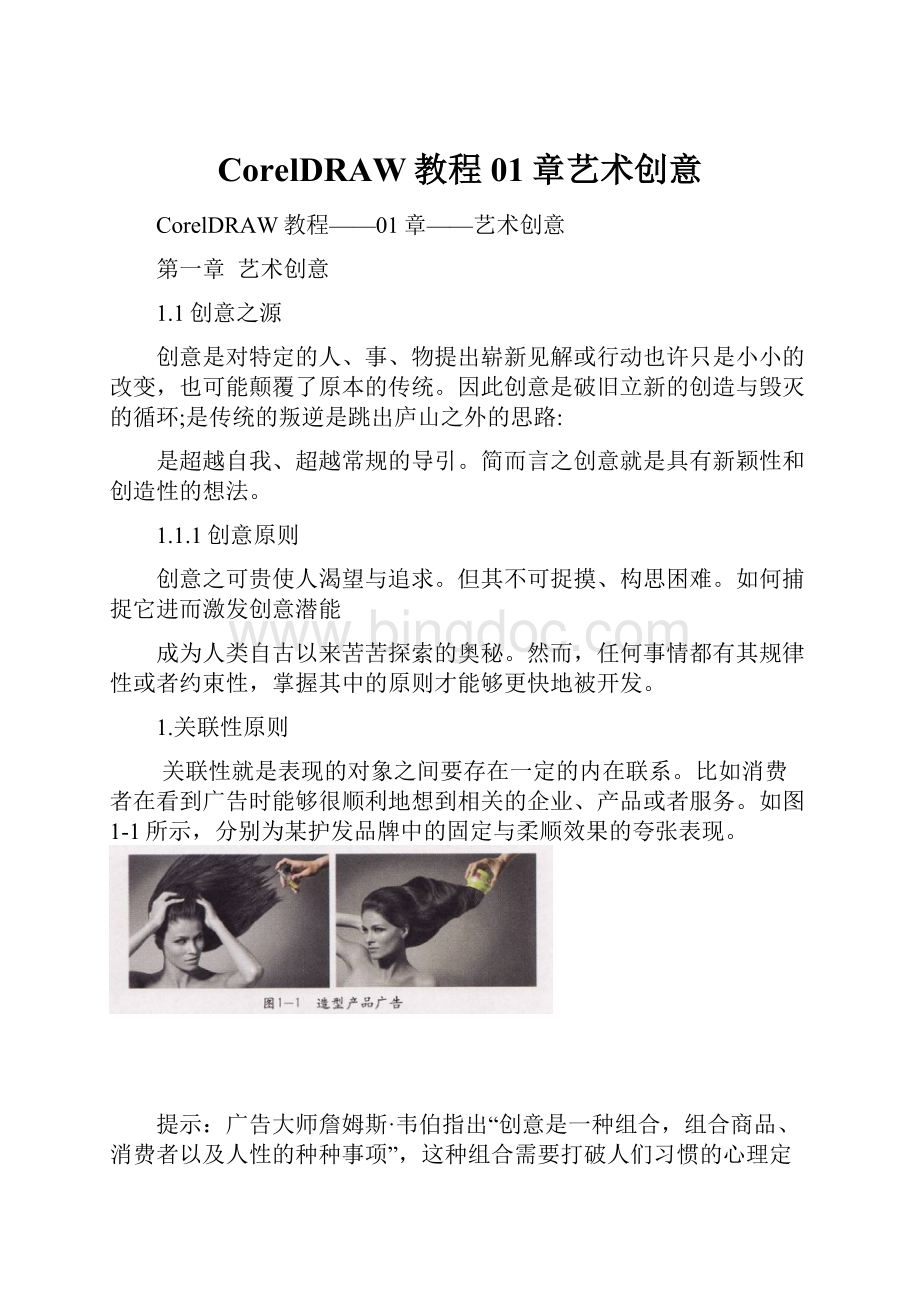
CorelDRAW教程01章艺术创意
CorelDRAW教程——01章——艺术创意
第一章 艺术创意
1.1创意之源
创意是对特定的人、事、物提出崭新见解或行动也许只是小小的改变,也可能颠覆了原本的传统。
因此创意是破旧立新的创造与毁灭的循环;是传统的叛逆是跳出庐山之外的思路:
是超越自我、超越常规的导引。
简而言之创意就是具有新颖性和创造性的想法。
1.1.1创意原则
创意之可贵使人渴望与追求。
但其不可捉摸、构思困难。
如何捕捉它进而激发创意潜能
成为人类自古以来苦苦探索的奥秘。
然而,任何事情都有其规律性或者约束性,掌握其中的原则才能够更快地被开发。
1.关联性原则
关联性就是表现的对象之间要存在一定的内在联系。
比如消费者在看到广告时能够很顺利地想到相关的企业、产品或者服务。
如图1-1所示,分别为某护发品牌中的固定与柔顺效果的夸张表现。
提示:
广告大师詹姆斯·韦伯指出“创意是一种组合,组合商品、消费者以及人性的种种事项”,这种组合需要打破人们习惯的心理定式,既要善于运用由点到面的发散型思维,也要善于运用由面到点的集聚型思维,还应充分运用正向、反向、横向等多向思维,进行全方位、多角度、深层次地思考,才能使作品的创意和表现手法更具独到之处。
2.原创性原则
原创性意味着作品能够有效地与别人区别开来。
它是真正意义上的发现与创造,而不是简单的模仿或者复制。
如图1-2所示左图为关于儿童肥胖症的公益宣传;右图为望远镜广告。
3.震撼性原则
震撼性的作品具有一种超强的视觉张力和表现力,宏大的场面和发人深思的创意,都会带给人强烈的心理震撼。
如图1-3所示.分别为游艇品牌宣传广告与耳塞平面广告设计。
4.亲和性原则
亲和性是运用情感的心理攻势在作品中营造一种和谐、亲切的氛围从而达到以情动人的目的。
如图1-4所示左图是具有童趣的厨房用具广告;右图则是接近生活的休闲鞋广告。
5.沟通性原则
创意的沟通性体现为作品在传递信息的同时具有沟通消费者和企业的职能,它一方面把有关商品的信息传递给消费者,另一方面又把消费者的意向反馈给企业。
6.美感性原则
创意的美感性体现在作品具有丰富的审美内涵和艺术感染力,能够带给人艺术的享受。
如图1-5所示,分别为同类产品的不同风格的广告展示。
7.可执行性原则
在创意阶段应充分考虑到实施创意所要使用的媒介以及它的传播范围以便判断该创意是否具有可执行性和可操作性。
1.1.2创意方式
在整个画面中图像是通过对创意的深刻思考和系统分析,充分发挥想象思维和创造力
将想象、意念形象化、视觉化。
而图像在平面构成中占据了重要版面,有的甚至是全部版面。
所以创意离不开想象更需要运用抽象的思维将看似毫无关联的事物联系起来加以变换突破常规进而产生新的构想。
1.拼贴
拼贴是根据表达内容的需要,将收集到的资料素材拼贴成完整的画面,进而产生一种块面分割的效果和节奏韵律的美感如图1-6所示。
提示:
拼贴不是简单的堆砌和相加,而是利用图形的形状或者意义相似进行组合加工,从而得到新的图形。
2.重像窿
重像是将两种或者两种以上的形象按照一定的内在逻辑互相重合图形间以共用形为载体各自具有完整的形态。
这种共用可以是全部共用、局部共用和轮廓线共用如图1-7所示。
3.置换
置换是将一个对象的局部与另一个对象的局部巧妙移植形成一个富有创意的新形象,这种移花接木”的方式能够丰富作品的表现力使人们通过离奇的情景深刻领悟设计者所要传递的信息和理念如图1-8所示。
4.变异与变形
变异是利用对象的相似性将一种形象逐渐演变为另一种形象。
它更多地体现了一种变化的过程效果如图1-9所示。
变形是将对象的特征进行适当的夸张处理或者外观的改变比如对象的形态拉长、缩短、扭曲等视觉效果,可以带给人强烈的视觉冲击力,如图1-10所示。
1.2数字化图像
计算机中的图像是以数字方式记录、处理和存储的。
这些由数字信息表述的图像被称为数字化图像。
在艺术设计中CoreIDRAW是一款优秀的矢量图像绘制软件,还可以进行排版等操作。
并且可以将绘制的图像保存为多种不同的应用格式。
除此之外在绘制图像时用户还需要了解一些色彩基础知识设计出更漂亮的图像效果。
1.2.1颜色理论
在数字化图像中,图像的颜色是由各种不同的基色合成的,这些不同的颜色合成方式形成了多种颜色模式。
1.色彩秩序
色彩可分为无彩色和有彩色两大类前者如黑、白、灰后者如红、绿、蓝等。
无彩色系
它包括白色、黑色或由白色与黑色互相调和形成的各种不同浓淡层次的灰色。
如果将这些白色、黑色以及各种灰色按上白下黑渐变排列起来可形成由白色依次过渡到浅灰色、浅中灰色、中灰色、中深灰色、深灰色直至黑色的一个秩序系列。
色彩学上称此秩序系列为黑白度系列如图1-11所示。
有彩色色系
它又简称彩色系,是指除无彩色系以外的所有不同的明暗、不同纯度、不同色相的颜色,如图1-12所示。
这样明暗、纯度和色相就成了有彩色系的3个最基本的特征。
自然界的色彩虽然各不相同一但任何有彩色的色彩都具有色相、明度、纯度这3个基本属性,也称为色彩的三要素。
色相
它是指色的相貌是依据可见光的波长来决定的。
波长给人眼的感觉不同就会有不同的色相,最基本的色相是太阳光通过三棱镜分解出来的红、橙、黄、绿、蓝、紫这6个光谱色如图1-13所示。
其他各种色相都以这6个基本色相为基础。
明度
它指颜色的明暗程度或指颜色的深浅程度,颜色的含白含黑程度、亮暗程度等。
在有彩色系中各种颜色都有各自不同的明度,如将太阳光经过三棱镜分解出来的红、橙、黄、绿、蓝、紫放在一起作比较其中黄色明度最高橙色次之,绿色为中间明度蓝色为较低明度红色和紫色为最低明度如图1-14所示。
纯度
它指某色相纯色的含有程度或指光的波长单纯的程度。
也有人称之为饱和度、鲜艳度、鲜度、艳度、彩度、含灰度等。
纯度取决于该色中含色成分和消色成分(灰色)的比例,含色成分越大,纯度越大;消色成分越大纯度越小,如图1-15所示。
2.颜色模式
简单地讲颜色模式是一种用来确定显示或者打印电子图像色彩的模型。
在CoreIDRAW中包括多种颜色模式每种模式的图像描述和重现色彩的原理及所能显示的颜色数量各不相同。
灰度模式的图像由256级灰度颜色组成它是没有彩色信息的如图1-16所示。
而彩色的图像转换为灰度模式后其色彩信息将都被删除。
CMYK模式由青(Cyan)、品红(Magenta、黄(Yellow)和黑((Blacks)4种基本颜色组成如图1-17所示。
它是一种印刷模式被广泛应用在印刷的分色处理上。
注意:
CMYK属于减色模式,由光线照到有不同比例C、M、Y、K油墨的纸上,部分光谱被吸收后,反射到人眼的尤产生颜色。
在混合成色时,随着C、M、Y、K四种成分的增多,反射到人眼的光会越来越少,光线的亮度会越来越低。
RGB模式由红(Red)、绿(Green)和蓝(Blue) 3个基本颜色组成如图1-18所示。
每一种颜色都有256种不同的亮度值,因此可以产生共约1670余万种颜色.该颜色主要用于屏幕显示。
1.2.2图像理论
数字化图像分为两种,一种是位图,一种是矢量图。
而位图一般易于获取如拍摄的照片、扫描的图片等。
矢量图需要专业软件进行绘制。
1.矢量图与位图
位图是由许许多多小方块组成的图像这些小方块被称为像素。
位图可以表现丰富的色彩变化并且产生逼真的效果但是在旋转和缩放时容易产生锯齿,如图1-19所示为位图局部放大效果。
提示:
在平面设计领域,较为常用的矢量图形处理软件有Illustrator、 CoreIDRAW、 FreeHand;常用的位图图像处理软件为Photoshop。
矢量图是以线条和色块为主,移动直线、调整其大小或更改其颜色时不会降低图形的品质。
而且还可以按任意分辨率打印而不会丢失细节或者降低清晰度,如图1-20所示。
2.文件格式
文件格式指所绘制图像的保存格式。
在CoreIDRAW中,可以根据使用的需要将文件保存为不同的格式。
表1-1列举了CoreIDRAW绘制图像后所保存的文件格式的相关内容。
1.3CorelDRAW的应用领域
CoreIDRAW以界面设计友好操作精微细致,并且提供了一整套的图形精确定位和变形控制方案,赢得了用户好评。
它广泛地应用于商标设计、模型绘制、插图描画、排版、分色输出以及新兴的网页图像设计等诸多领域。
1.VI设计
VI即企业VI视觉设计是企业形象系统的重要组成部分。
其中标志是VI中不可或缺的组成部分也是其核心部分。
企业通过VI设计对内可征得员工的认同感、归属感,加强企业凝聚力;对外可树立企业的整体形象,资源整合有控制地将企业的信息传达给受众。
通过视觉符码可不断地强化受众的意识从而获得认同,如图1-21所示。
2.插画设计
在现代设计领域中插画设计可以说是最具有表现意味的。
而插画作为现代设计的一种重要的视觉传达形式,以其直观的形象性、真实的生活感和美的感染力在现代设计中占有特定的地位并且许多表现技法都是借鉴了绘画艺术的表现技法如图1-22所示。
3.版式设计
版式设计是将文字、图形进行合理的排列调整,使整体版面达到和谐、美观的视觉效果。
版式设计包括封面设计、书籍装帧、CD设计与画册编排等方面如图1-23所示。
4.平面设计
平面设计是将不同的基本图形,按照一定的规则在平面上组合成的图案。
一般包括广告招贴与各种类型的海报等如图1-24所示。
5.网页设计
网页设计作为一种视觉语言无论是从图像布局方面,还是从色彩搭配方面均非常考究。
越来越多的网站设计偏向使用矢量图像无论是网页整体还是网页局部如图1-25所示。
1.4CorelDRAW工作流程
在使用CoreIDRAW设计作品时主要是通过位图、矢量图像以及文字搭配完成的。
位图与文字的组合主要是进行各种版式的编辑;矢量图像则是需要进行绘制。
1.排版工作流程冷
CoreIDRAW的文字处理与图像的输出、输入构成了排版功能支持了大部分图像格式的输人与输出与其他软件可畅行无阻地交换共享文件,所以大部分美术设计的作品都直接在CoreIDRAW中排版然后分色输出。
如图1-26所示,为杂志内页的排版前后的效果图展示。
2.图像绘制过程
CoreIDRAW具有编辑矢量图像与位图的功能。
在绘制图像过程中,为了使图形结构合理先要绘制图形的草稿然后根据草稿中的结构来建立图形路径、填充颜色以及调整整体效果,从而完成一幅图形的操作,如图1-27所示。
1.5基本操作与图像输出
CoreIDRAW是目前最流行的图形设计软件之一其功能包括编辑文本、绘制图形、处理图像和填充颜色等。
只有熟练掌握软件中的工具与选项以及对象的基本操作,才能够准确、快速地完成作品的设计。
在CoreIDRAW中绘制的矢量图像其默认存储格式为CDR。
该格式的图像无法直接放大预览这时就需要将其导出为其他格式的图像以方便预览或者为现实所用。
1.5.1 CoreIDRAW基本操作
任何作品均需要通过基本工具和基础操作的搭配来完成。
只有掌握了这些基础编辑方法才能够顺利地设计出优秀的作品。
1.基本工具
熟悉软件界面与工具能够帮助用户快速地进入工作状态。
CoreIDRAW X4的工作界面主要由不同的工具栏组成如图1-28所示。
菜单栏 集合了CoreIDRAW X4中所有的命令,并分门别类地放置在不同的菜单中,供用户选择使用。
工具属性栏 显示了所绘制图形的信息,并提供了一系列可对图形进行修改操作的工具。
标准工具栏 在该工具栏中提供了最常用的几种操作按粗,用户可在短时间内完成几个最简单的操作任务。
调色板 可以直接对所选图形、文字或图形边缘进行色彩填充。
泊坞窗 这是CoreIDRAW中最具有特色的窗口。
因为它可以随意停放在工作区域的边缘,并提供许多常用的功能。
工具箱 可以帮助用户完成各项操作。
其中,大多数工具都可以通过快捷键来选择,这样可以极大地提高工作效率。
表1-2是各个工具的快捷键对照表。
2.对象选取
对文字及图形进行编辑时必须先将其选中。
一旦某个对象被选中,它的周围会出现8个黑色控制点,并且在中间还会有一个“x”符号,代表图形中心位置。
冲通过单击选取对象
当选取单个对象时只要使用【挑选工具】单击该对象即可如图1-29所示。
要想选中多个对象则可以配合Shift键来完成。
方法是首先选中第一个对象然后按住Shift键单击其他对象即可如图1-30所示。
提示:
如果按住Shift键单击一个已经选中的对象,则会取消其选中状态。
通过扩选选取对象
使用【挑选工具】在页面中拖动鼠标绘制一个“蓝色”虚线框。
当释放鼠标后,此虚线框内的所有对象都会被选中如图1-31所示。
如果按住Alt键使用【挑选工具】在页面中拖动鼠标那么部分经过“蓝色”虚线框的对象也会被选中如图1-32所示。
3.对象缩放、旋转与镜像
当对象被选中后即可进行简单的操作比如缩放、旋转等而这些操作只要在工具属性栏即可完成。
对象缩放
对象被选中后在属性栏的【缩放因素】文本框中输入数值即可改变对象尺寸。
另一种方法是将光标指向黑色控制点即可上下、左右或者成比例缩放对象。
如图1-33所示为成比例放大效果。
对象旋转
选中对象.然后再次单击该对象即可进行旋转如图1-34所示。
或者在属性栏的【旋转角度】文本框中输入数值。
如果再次单击对象后并移动中心的控制点对象旋转后未移动区域随之变化如图1-35所示。
对象镜像
选中对象后单击属性栏中的【水平镜像】按钮或者【垂直镜像】按钮即可。
如图1-36所示为水平镜像后的效果。
技巧:
对象的缩放、旋转与镜像操作还可以在【变形】泊坞窗中进行精确的设置。
4.对象复制与粘贴
在工作中,如果需要绘制大量相同形状的对象时可以使用多种复制命令。
复制与粘贴命令
选中需要复制的对象执行【编辑】│【复制】命令(快捷键Ctrl+C)。
然后将光标移到合适位置执行【编辑】│【粘贴】命令(快捷键Ctrl十V),即可得到与原图形相同的对象副本如图1-37所示。
再制命令
当要再制对象时执行【编辑】│【再制】命令(快捷键Ctrl+D),可以将所选对象复制一份。
如果继续执行【再制】命令那么所复制的对象与原对象之间的距离相等如图1-38所示。
注意:
第一次再制对象时,CoreIDRAW会弹出【再制偏移】对话框,设置再制对象与原对象之间的距离要想重新更改再制距离,可以在【选项】对话框中的【文档】一【常规】选项中设置。
仿制命令
仿制对象只能一个对象仿制一次,不能多次仿制不同的对象,也不能连续仿制,并且制仿对象会随着原对象的修改而更改。
例如选中对象并执行【编辑】│【防制】命令得到克隆对象。
这时如果更改原对象属性,克隆对象也会随之改变如图1-39所示。
1.5.2保存其他矢量文件
矢量图像除了CDR格式外,还包括AI格式。
在CoreIDRAW中绘制矢量图像并且进行默认格式的保存后,还可以将其保存为AI格式的文件,以方便在川ustrator中打开并且编辑该图像。
AI格式文件的保存方法与CoreIDRAW默认格式的保存方法相同。
如图1-40所示,为CDR格式的文件在CoreIDRAW中的显示效果。
只要执行【文件】│【保存】命令(快捷键Ctrl+S)或者【另存为】命令(快捷键Ctrl+Shift+S)在弹出的【保存绘图】对话框中选择
【保存类型】下拉列表中的AI-Adobe Illustrator选项,即可保存为AI格式如图1-41所示。
提示:
AI格式的图像文件,还可以通过【文件】│【导出】命令生成。
不同格式的图像在相应的软件中打开,发现图像所在图层与对象群组个数相同只是在颜色方面略有不同。
1.5.3导出CoreIDRAW文件
在CoreIDRAW中绘制的图像还可以生成其他格式的文件来查看或者再编辑。
1.PSD格式文件
通过CoreIDRAW绘制的图像,还可以在Photoshop中再编辑。
方法是执行【文件】│【导出】命令(快捷键Ctrl+E)在弹出的【导出】对话框中选择【保存类型】下拉列表中的PSD-Adobe Photoshop选项单击[导出l按钮后,打开【转换为位图】对话框设置其中的选项如图1-42所示。
设置完成所有的选项后单击【确定】按钮即可生成PSD格式的图像文件。
如图1-43所示为该图像在Photoshop中的显示效果。
注意:
在该对话框中,能够设置生成后的PSD文件的各个选项。
要想再编辑该图像,必须启用【保持图层】复选框
生成后的PSD格式图像,是按照CoreIDRAW中图像所分布的图层显示的。
这时既可以针对单个图层进行编辑也可以针对所有图层中的图像进行编辑。
如图1-44所示为针对所有图层中的图像进行色调调整得到的效果。
技巧:
要想更细微地编辑图像,需要在生成PSD格式图像之前,将图形衬象分布到不同的图层中
2.网络格式文件
经常被用于网络的图像格式为JPEG与GIF两种要想将CoreIDRAW中绘制的矢量图像应用于网络,那么要将其生成为JPEG或者GIF格式。
这两种图像格式均为位图所以其生成方法相同,并且需要设置的选项也基本相同。
以JPEG格式的图像生成为例执行【文件】【导出】命令,在弹出的【导出】对话框中选择【保存类型】下拉列表中的JPG-JPEG Bitmaps选项,单击【导出】按钮后,在打开的【转换为位图】对话框设置选项.如图1-45所示
单击【确定】按钮打开【转换至调色板色】对话框分别设置默认选项卡中的【平滑】与【调色板】选项如图1-46所示
提示:
【转换至调色板色】对话框中的选项是用来设置生成后图像的色彩显示效果
设置完成并且单击【确定】按钮打开【JPEG导出】对话框设置【子格式】选项如图1-47所示。
单击【确定】按钮即可得到JPEG格式的图像。
注意:
GIF格式的图像生成方法与JPEG格式相似。
只是在【转换为位图】对话框的【颜色模式】选项中,最高选项值为“调色板调色(8位)”,最后一个对话框为【GIF导出】对话框,其中的选项为GIF相关选项。
3.PDF文件
当CoreIDRAW中绘制的图像分别放置在不同页面时无论是生成何种格式的图像文件都只能显示当前页面中的图像。
要想完全显示所有页面中的图像,必须将其生成PDF格式的文件。
方法是执行【文件】│【发布至PDF】命令在弹出的对话框中直接单击【保存】按钮即可,如图1-48所示。
在PDF文件中不仅能够分别查看不同页面中的图像还可以通过隐藏与显示来查看单个页面中不同图层中的图像,如图1-49所示。
在【发布至PDF】对话框中,单击【设置】按钮,可以在打开的对话框中详细设置生成PDF文件的各个选项。
其中【常规】选项卡主要用于设置文件的显示范围;【对象】选项卡主要用于设置文件中图像质量以及文字相关的属性如图1-50所示。
技巧:
在【常规】选项十中,还可以设置生成的【兼容性】选项。
该选项不易设置高版本,可能会出现无法打开的现象。
而【文档】选项卡主要用来设置PDF文件中包含的功能以及启动后显示的效果:
【预印】选项卡主要用来设置是否显示打印的各种标记,如图1-51所示。
在【安全性】选项卡中通过【打开口令】选项可设置PDF文件打开时所用的密码;【权限口令】选项是设置打印或者编辑PDF文件时所用的密码如图1-52所示。
注意:
【打开口令】与【权限口令】选项的“口令”选项值时,两者不能相同。
【高级】选项卡主要用来设置PDF文件中的图像与输出打印颜色模式的各个选项;【无问题】选项卡用来显示文档中的图像是否出现不符合PDF文件要求的问题.如图1-53所示。
当设置【打开口令】选项后,要打开生成的PDF文件,必须在【口令】对话框中输入设置的口令如图1-54所示。
1.5.4打印CoreIDRAW文件
无论是在CoreIDRAW中进行排版,还是在其中绘制矢量图像,最终需要将其打印出来以方便应用与查看。
要打印文件,执行【文件】│【打印】命令(快捷键Ctrl+P).弹出【打印】对话框。
其中的各个选项卡均是用来设置打印过程中所涉及到的选项。
在【常规】选项卡中能够设置打印范围以及打印份数如图1-55所示。
其中,当CoreIDRAW中存在两个或者两个以上文档时可以启用【打印范围】中的“文档”选项选择要打印的文档。
由于打印时默认的纸张尺寸为A4而绘制的图像尺寸不一定符合页面尺寸这时可以通过【版面】选项卡设置打印选项,如图1-56所示。
在【分色】选项卡中,能够设置打印文档中色彩的打印方式。
在【选项】选项组中.可以启用分色模式选项;在【补漏】选项组中.可以启用不同的补漏选项当设置选项超出打印范围时【无问题】选项卡变成【1个问题】选项卡显示出问题所在并且提出解决方案,如图1-57所示。
在【预印】选项卡中主要设置打印图像的显示效果、裁剪标记以及打印套准标记等,如图1-58所示。
在PostScript选项卡中主要设置文档中位图的质量选项以及字体选项如图1-59所示。
技巧:
如果想要打印PDF文件中才能够显示的效果,可以启用【PDF标记】选择组中的“包含超链接”或者“包含书签”选项。
最后一个可以设置的是【其他】选项卡,其中的选项能够控制图像的哪些部分可以打印哪些不可以打印以及位图输出的颜色模式等选项如图1-60所示。
设置完成所有的打印选项后单击【打印】按钮可以直接打印文档中的信息;单击【打印预览】按钮,则可以预览打印效果,如图1-61所示。
提示:
当图像绘制完成后,还可以执行【文件】│【打印预览】命令,直接预览图像的打印效果。